Beispiel: Ergebnisse mit unterschiedlichen Rendering-Methoden
Abhängig davon, welches Teil des Modells Sie anzeigen möchten sowie von der Ergebnismenge, können Sie aus unterschiedlichen Rendering-Methoden auswählen. Die folgenden Beispiele zeigen, wie die Ergebnisse angezeigt werden, wenn unterschiedliche Rendering-Methoden ausgewählt werden:
|
Fläche – Zeigt die Ergebnisse einer strukturmechanischen Simulation auf der Fläche des Modells.
|
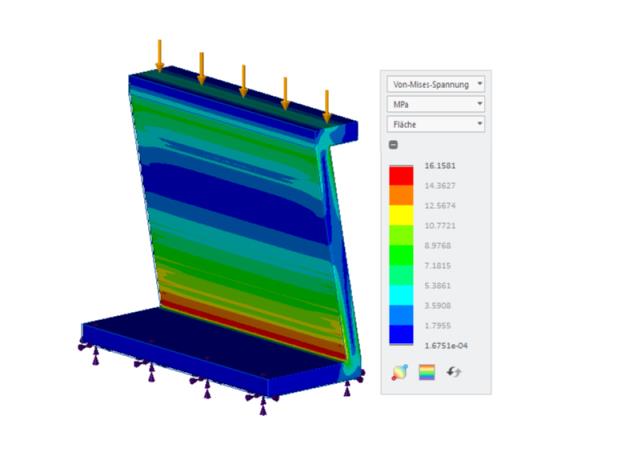 |
|
Verbundwerkstoff – Diese Ergebnis-Rendering-Methode fasst die Ergebnisse im Modell zusammen und färbt sie gemäß der Legende ein. Sie können lediglich die Werte, an denen Sie interessiert sind, anzeigen sowie die Bereiche von Interesse im Modell.
|
 1. Bewegen Sie den Schieberegler nach oben oder nach unten, um den zentralen Wert des Ergebnisbereichs, an dem Sie interessiert sind, zu ändern. Sie können auch doppelklicken und den zentralen Wert angeben. 2. Bewegen Sie den Schieberegler, um den Ergebnisbereich, an dem Sie interessiert sind, zu ändern. Der Bereich wird um denselben Betrag auf jeder Seite des zentralen Werts geändert. |
|
Umgekehrte Fläche – Zeigt die Ergebnisse der entgegengesetzten Seite der Flächenanzeige. Dies ist vergleichbar mit der Umkehrung der Richtung der Flächennormalen. Bei umgekehrte Fläche zeigt die Normale nach innen im Gegensatz zu nach außen wie bei der Fläche.
|
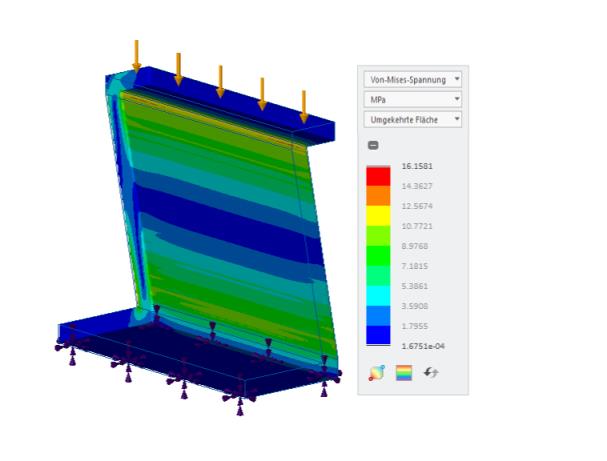 |
|
Isofläche – Zeigt eine Fläche an, die durch Erzeugen einer Fläche, welche durch alle Punkte im Modell mit demselben Ergebniswert verläuft, geformt wird. Dieser Wert wird Isowert genannt. Verwenden Sie den Schieberegler, um den Isowert zu ändern und Isoflächen, die für unterschiedliche Ergebniswerte geformt wurden, anzuzeigen.
|
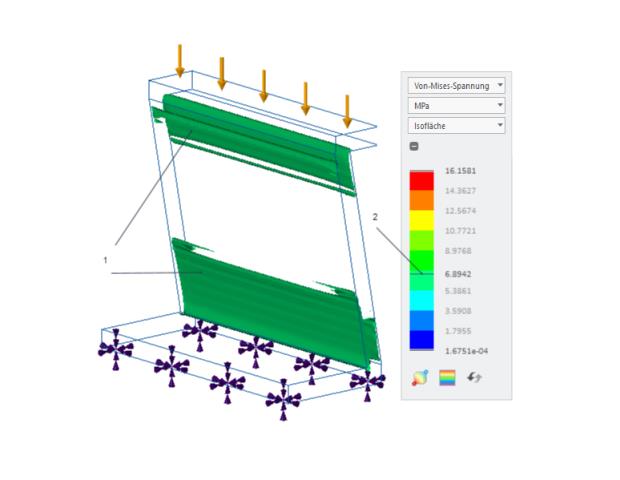 1. Isofläche 2. Verwenden Sie den Schieberegler oder doppelklicken Sie, um einen Isowert anzugeben. |
|
Max. Wert – Zeigt den Höchstwert für eine Ergebnismenge im Modell an.
|
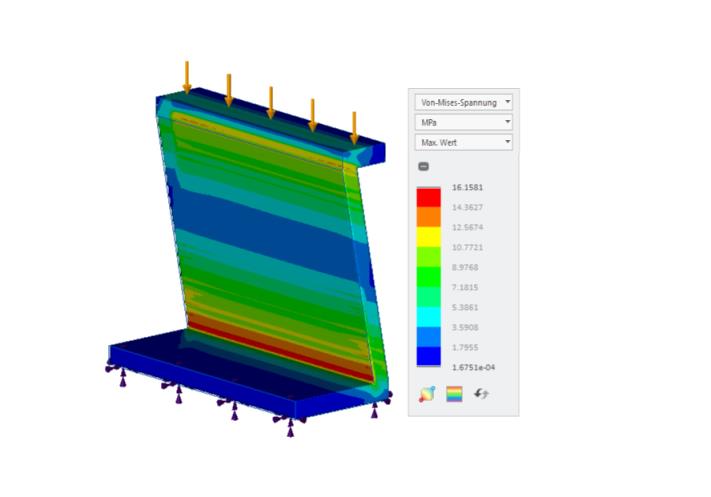 |
|
Min. Wert – Zeigt den niedrigsten Wert für eine Ergebnismenge im Modell an.
|
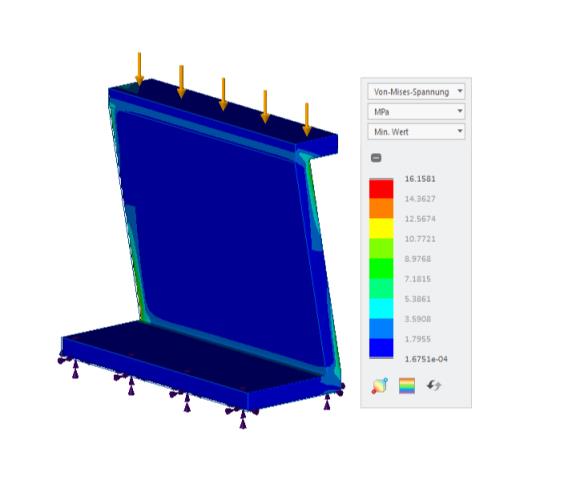 |